Steam 平台内置了截图功能,默认情况下,玩家可以通过按下 F12 键来捕捉游戏中的精彩瞬间。然而,这些截图的访问路径略显复杂,因为 Steam 会根据不同的游戏进行分类,并将它们存储在多个深层文件夹中。
我的 Steam 截图保存在哪里?
本文将以 Windows 系统为例进行说明。尽管 Linux 和 macOS 的操作方式基本相似,但它们的文件夹名称会有所不同。
在 Windows 操作系统中,Steam 的截图通常保存在以下路径中:
C:Program Files (x86)Steamuserdata{你的 Steam ID}760remote{游戏 ID}screenshots
对于 Linux 系统,截图的路径是:
~/.local/share/Steam/userdata/{你的 Steam ID}/760/remote/{游戏 ID}/screenshots
在 macOS 系统中,截图的路径如下:
Users/{用户名}/Library/Application Support/Steam/userdata/{你的 Steam ID}/760/remote/{游戏 ID}/screenshots
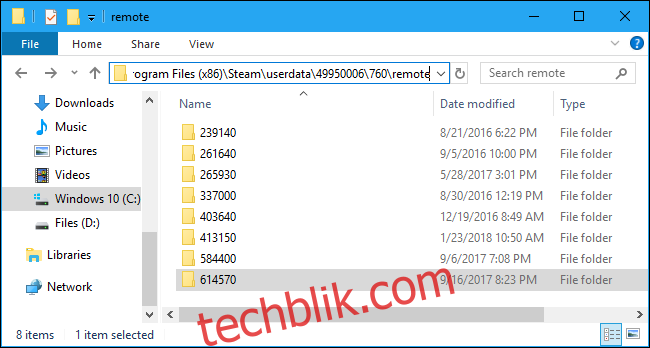
一个棘手的问题在于,截图是按游戏 ID 分类存储的,例如,“252490”代表哪个游戏可能并不容易确定。
一种更便捷的方法是,在 Steam 游戏库中右键点击游戏,然后从下拉菜单中选择“查看屏幕截图”。
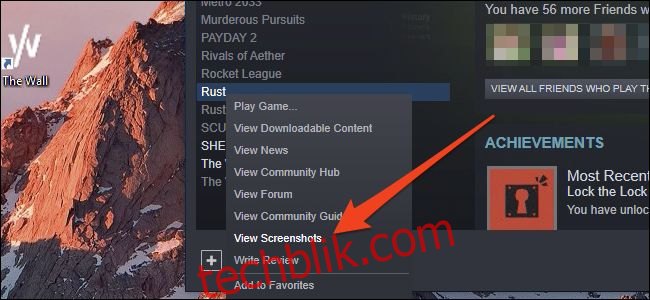
这将弹出一个对话框,您可以在其中浏览该游戏的所有截图。点击底部的“在磁盘上显示”按钮,即可打开包含所有截图的文件夹。
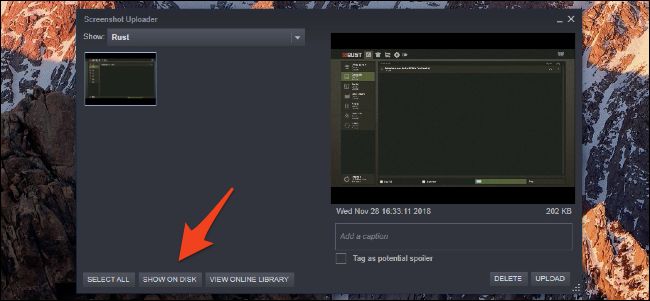
此对话框中的“上传”功能仅是将截图发布到您的 Steam 个人资料(或可选的 Facebook)。它不会将截图上传到像 Imgur 这样的托管网站;您必须手动执行此操作。
一旦获取了实际的截图文件,您可以自由地备份它们,例如,将它们复制到不同的文件夹中,或上传到 Dropbox 等云服务。如果要备份每个游戏的截图,您要么必须手动完成,要么备份包含每个游戏所有文件夹的整个 760remote 文件夹。目前似乎没有一种方法可以在一个文件夹中一次性查看所有截图。